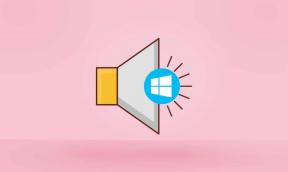15 קיצורי המקלדת הטובים ביותר של Outlook עבור Windows ו-Mac
Miscellanea / / November 29, 2021
Gmail הוא ה ספקי האימייל הפופולריים ביותר שם. בעוד שרוב האנשים בוחרים בשירות ג'ימייל, Outlook נהנה ממספר קהלים גדול בקרב צרכנים ומשתמשים ארגוניים. שלא כמו Gmail, Outlook מציע אפליקציה מקורית ב-Windows וב-Mac. בזמן שזה יעשה את העבודה, תמצא שהסמלים והטקסט קטנים מדי. במקום להשתמש בסמן כדי לנווט ולהשתמש באפליקציית Outlook, עליך לבחור במקשי הקיצור של Outlook ב-Windows וב-Mac.

אפליקציית Outlook אינה מוגבלת לפונקציית הדואר בלבד. זה גם משלב לוח שנה, אנשי קשר, מטלות של מיקרוסופט, ו פתקים דביקים בּוֹ. תוסף קיצורי המקלדת נעשה ברור עוד יותר מכיוון שייתכן שתצטרך לנווט בתפריטי האפליקציה.
באמצעות קיצורי מקלדת, תוכל לסמן במהירות הודעות דוא"ל שנקראו, למחוק את הזבל השיווקי הללו, לסמן הודעת דוא"ל כדי לשלוח אותה ישר ל-Microsoft To-Do, ואפילו לחבר אירוע בלוח השנה של Outlook.
פוסט זה יכסה את חמישה עשר קיצורי המקשים המובילים של Outlook עבור Windows ו-Mac. שנן אותם וראה את הפרודוקטיביות שלך עוברת דרך הגג. בואו נתחיל.
גם על Guiding Tech
1. נווט בין תפריטי Prime Outlook
כפי שציינתי קודם, ליישומי שולחן העבודה של Outlook יש שילוב של אנשי קשר, לוח שנה, משימות ופתקים נדבקים. אתה יכול להשתמש בסמן בפינה התחתונה כדי לעבור ביניהם או לבחור במקלדת המהירה של קיצורי הדרך.
אתה יכול להשתמש ב-Command + 1/2/3/4/5 ב-Mac או ב-Ctrl + 1/2/3/4/5 ב-. Windows כדי לנווט באנשי קשר, לוח שנה, דואר ועוד ב-Outlook.
2. השב למייל
אחת המוזרויות העיקריות באפליקציות Outlook Windows ו-Mac היא זה. רוב התפריטים והסמלים קטנים. למשתמשים חדשים יהיה קשה. מציאת כפתור הפעולה הרלוונטי. אם אתה רוצה להשיב במהירות ל- an. דואר אלקטרוני ב-Outlook ולאחר מכן בחר את הדואר ולחץ על Command + R עבור Mac או. Ctrl + R ב-Windows כדי לפתוח את תפריט דואר התשובה.

3. להעביר מייל
העברת אימייל היא אפשרות נוספת שרבים מאיתנו משתמשים בה באופן קבוע. אתה יכול ללחוץ על Command + J ב-Mac או Ctrl + F ב-Windows כדי להעביר את הדואר שנבחר ב-Outlook.
4. סמן את כל הדואר האלקטרוני כנקראו
זה די קל למלא את תיבת הדואר הנכנס בדואר האלקטרוני של משווקים, הצעות בנקאיות ודברי קידום מכירות בעידן של היום. במקום לעבור על כל המיילים האלה, אתה יכול להשתמש במהירות ב-. Option + Command + T ב-Mac או Ctrl + Q ב-Windows כדי לסמן הודעות דוא"ל כ. לקרוא.
5. השתמש בדגלים
אני משתמש בפונקציית הדגל כל הזמן ב-Microsoft Outlook. כאשר אתה. סמן דוא"ל, הוא יעבור ישירות לאפליקציית המשימות לביצוע של Microsoft. אתה. צריך לבחור אימייל ולהשתמש ב-Ctrl + Shift + G ב-Windows או. Control + 0 מקשי ב-Mac כדי לסמן הודעת דוא"ל.

6. סמן כלא נקרא
סימנת בטעות הודעת דוא"ל כקריאה? אתה יכול להגדיר אותו במהירות כלא נקרא על ידי. באמצעות קיצור מקלדת. בחר אימייל והשתמש ב-Ctrl + U ב-Windows. או Shift + Command + T ב-Mac כדי לסמן אותו כלא נקרא.
7. השתמש בסרגל החיפוש
Outlook מציע פונקציית חיפוש מתקדמת לאיתור מהיר של דואר אלקטרוני. שאתה מחפש. אתה יכול להשתמש ב-Ctrl + E ב-Windows Option + Command + F ב-Mac כדי להשתמש במסנן בשורת החיפוש.

8. דואר ארכיון
Outlook מספק קיצור מקלדת שימושי לאחסון דואר בארכיון. בחר. את הדואר והשתמש ב-Control + E ב-Mac או במקש E ב-Windows כדי לשלוח את. דוא"ל לתפריט ארכיון.
9. העבר דואר לכל תיקיה
אתה יכול לארגן בצורה מסודרת את תיבת הדואר הנכנס של Outlook באמצעות תיקיות. בחר. דוא"ל והשתמש ב-Shift + Ctrl + M ב-Windows או ב-Shift + Command + M. Mac כדי להעביר את האימייל לתיקיה אחרת.

10. סמן כזבל
תיקיית זבל מאפשרת לך לשים את המיילים הלא רלוונטיים בנפרד. תיקייה. כדי לסמן דוא"ל כזבל, השתמש ב-Ctrl + J ב-Windows או ב-Shift + Command + J ב-Mac. אתה יכול גם לבחור במקשי Ctrl + Alt + J כדי לסמן אימייל כלא זבל ב-Windows.
11. צור אירוע חדש ביומן
לוח השנה של Outlook הוא אחד החלקים החשובים של Outlook. ניסיון. ראשית, עבור לתפריט לוח שנה (Command + 2 ב-Mac או. Ctrl + 2 ב-Windows) והשתמש במקשי Command + N ב-Mac או Ctrl + N ב-Mac. Windows ליצירת אירוע חדש ביומן.

גם על Guiding Tech
12. נווט בתצוגות שונות ביומן
אתה יכול לעבור בקלות בין תצוגות לוח שנה שונות כגון היום, שבוע, חודש ועוד. ראשית, עבור לתפריט לוח שנה באמצעות ה-. קיצור מקלדת ומעבר בין תצוגות לוח שנה באמצעות Alt + 1/2/3/4/5 ב-Windows או מקשי Control + Command + 1/2/3/4/5 ב-Mac.
זה היה קיצור הדרך הנפוצה ביותר שלי ליומן Outlook.
13. סנכרון אפליקציית Outlook
אם אתה מתגעגע לנתונים העדכניים ביותר באפליקציית Outlook, השתמש במקשי Control + Command + K ב-Mac כדי לסנכרן את האפליקציה.
14. הוסף משימה חדשה
מיקרוסופט שילבה מטלות של Microsoft ב-Outlook אפליקציה. אתה יכול לעבור לתפריט המשימות באמצעות הטריק אחד ולאחר מכן להשתמש. Command + N ב-Mac או Ctrl + N ב-Windows כדי להוסיף משימות חדשות.
15. הוסף אימוג'י בשיחת דוא"ל
כפי שניתן לצפות, אפליקציית הדואר האלקטרוני של Outlook מגיעה עם עורך עשיר. להתאים אישית את הטקסט. אם אתה רוצה להוסיף אימוג'י במהלך. את התשובה, ולאחר מכן השתמש ב-Control + Command + Space ב-Mac או במקש Windows +. ב-Windows כדי לפתוח את חלונית האימוג'י. באמצעות אותו קיצור מקלדת, אתה יכול לשלב תווים מיוחדים כגון סימן מסחרי, זכויות יוצרים, סמלי מטבע ואחרים בשיחה.

גם על Guiding Tech
השתמש ב-Outlook כמו מקצוען
באמצעות קיצורי מקלדת, אתה יכול לנווט ביעילות ב-Outlook. אפליקציה. שולט בהם, וכמעט שלא תזדקק למשטח העקיבה או לעכבר לשימוש. אפליקציית Outlook. אם יש קיצור מקלדת אחר שאתה. השתמש באופן קבוע ב-Outlook, ספר לנו על כך בהערות. סעיף למטה.
הבא בתור: באמצעות Outlook, אתה יכול להעביר הודעות דוא"ל אוטומטית. קרא את הפוסט למטה כדי ללמוד כיצד להעביר אוטומטית הודעות דוא"ל ב-Outlook.